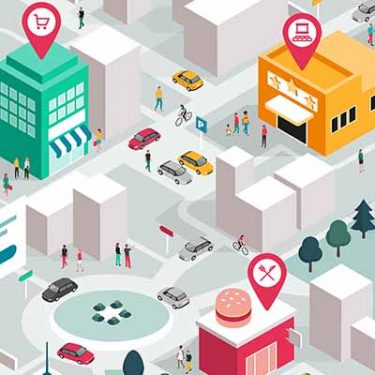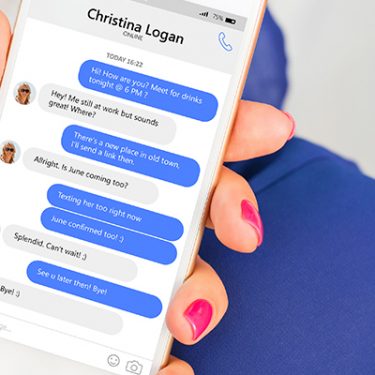最近、LINEのタイムラインを見ていると「リレー」という表示が出てきて気になっている方もいるのではないでしょうか。
今回は、新機能「リレー」についてご説明します!
目次
LINEの「リレー」機能とは?
4月28日から順次対応しているという、LINEの「リレー」機能。
公式ブログによれば、「写真や動画を加えてみんなで作るアルバム機能」だと説明されています。
オフィシャル動画を見ると、「テーマを決める」→「ハッシュタグをつけて写真をアップ」→「みんなで写真をアップ」という流れで簡単に使えることをアピールしています。
例えば「自分のペット自慢」といった「テーマ」をあらかじめ決めて、その内容に沿った画像・動画を「リレー」のように投稿することができる機能ですね。
「リレー」の使い道は?
「リレー」機能の使い道はいくつか考えられますが、まずは公式ブログの説明にもある「アルバム」としての使い方が挙げられます。
実際に「リレー」機能を使って投稿すると、このように、画像が一覧表示されるようになっています。
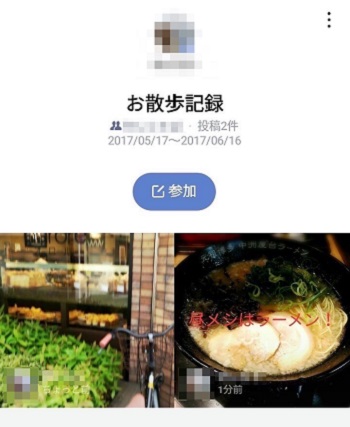
新しい投稿があるたびにストックされていきますので、「食べ物」「ペット」「買い物」といった特定のテーマを決めて、関連する写真をまとめて記録していくことができそうです。
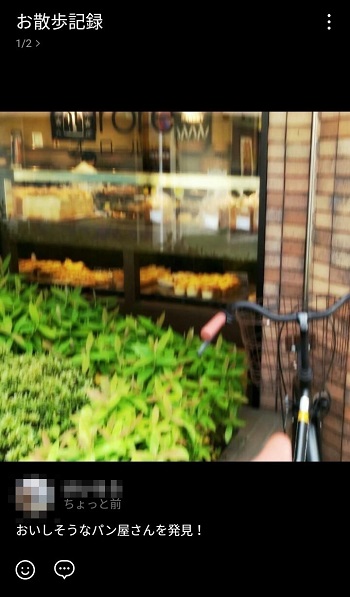
また、複数人で投稿できるということで、文字どおりの「アルバム」として使っても楽しそうですね。
例えば、週末に仲良しグループで遊びに行ったときに、各々が撮った写真を投稿するための「リレー」を作っておくとか。
一人ひとりが撮った写真をみんなで共有することができるだけでなく、日付や場所も「アルバム」の中に記録することができます。
複数人で写真を共有するだけならば、LINEの基本のグループ機能だけでも充分ですが、何かの折に過去へ遡ってまで写真を探すのは大変です。
そんなとき、「日付」や「場所」といったテーマを決めたうえで「リレー」にまとめてアップロードしておけば、後で見返しやすいのではないでしょうか。
実際に使ってみよう!
それでは、具体的にはどのように「リレー」機能を使うのか、簡単に見ていきましょう。
まずは、LINEの「タイムライン」の画面から「リレー」を選択します。
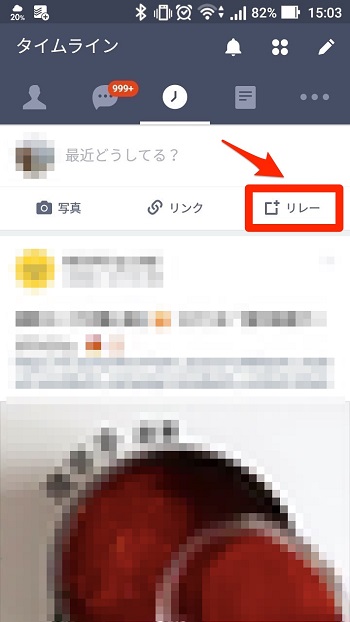
続いて、リレーの「テーマ」と「参加者」を選択します。
「トピックを入力してください」の上部を選択します。
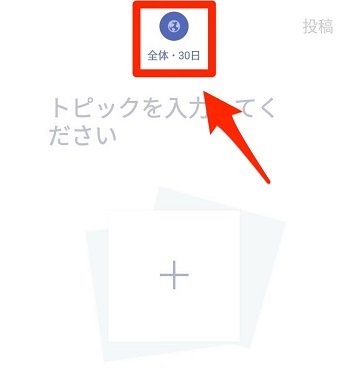
すると、このような画面が出てきます。
うっかりプライベートの写真を投稿してしまうのを避けるため、先に「参加者」を設定しておいたほうがいいかもしれませんね。
参加者はデフォルトで「全体」になっているので、必要に応じて変更しましょう。
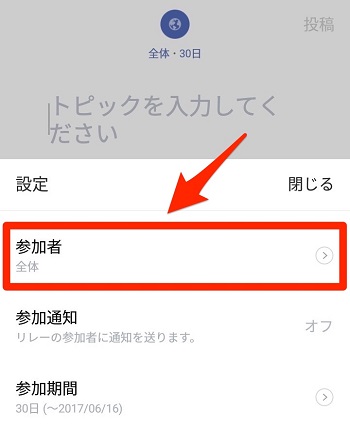
「全体に公開」「友だち」「グループ」の中から、公開範囲を選びます。
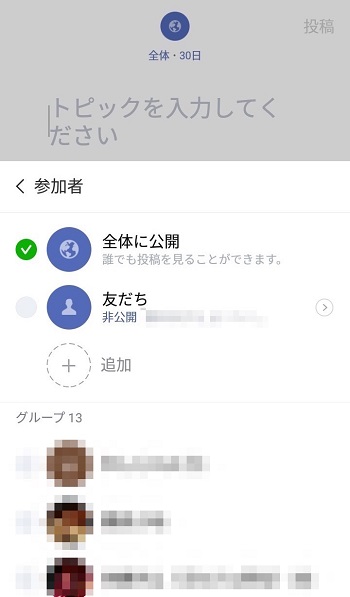
「参加者」と「テーマ」を設定したら、赤枠で表示した部分をタップして投稿画面に移ります。
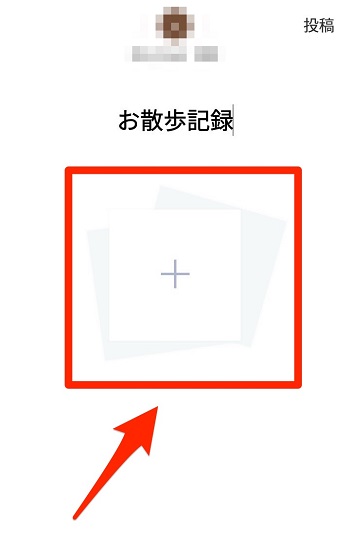
カメラロールに保存されている写真/動画のほか、その場でカメラを起動して撮影した画像と、テキストカードを投稿することも可能です。
テキストカードは、いわゆる「テキスト投稿」ですね。文字色と背景色を指定できます。
ここでは、一例として「写真」を投稿します。
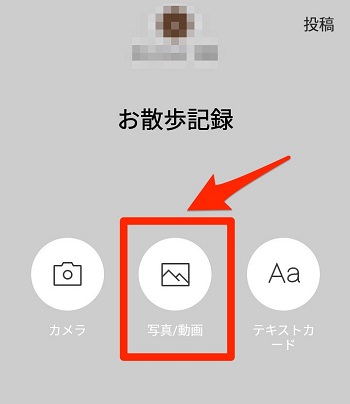
カメラロールから写真を選択すると、投稿前の編集画面に。
簡易的な編集機能も備わっており、投稿前に微調整ができます。
基本的なフィルター調整と画像回転に加えて、このように、手書きによる書きこみやテキスト入力も可能です。
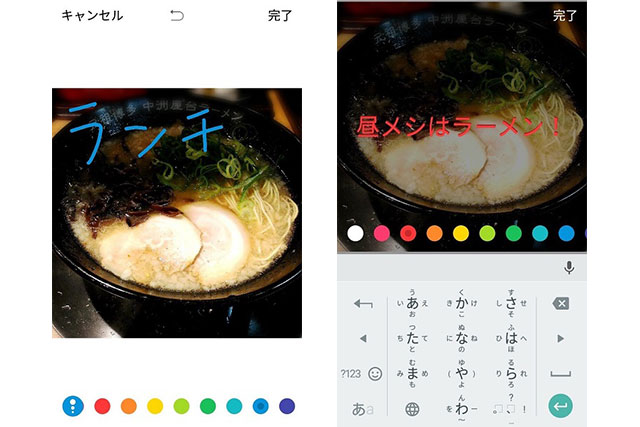
最後に、コメントやハッシュタグを付けて投稿します。
「@」を付けることで、参加者に対してメンションを送ることもできます。
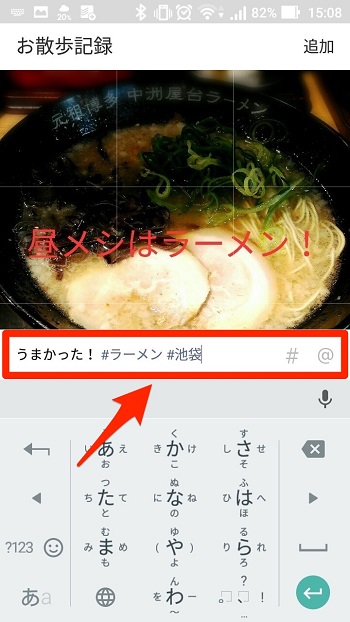
投稿が完了すると、「リレーが始まりました」の案内と共にタイムライン上に「リレー」が表示されます。
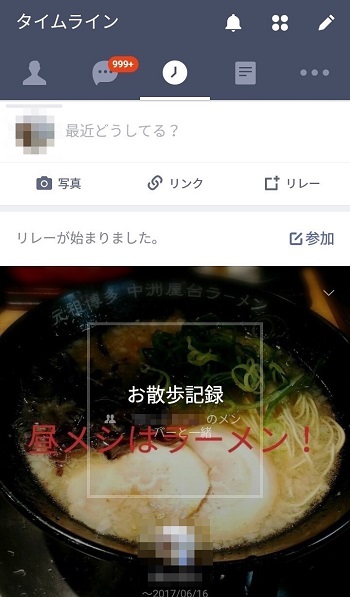
「リレー」は非表示にできないの?
しかし一方では、「タイムラインに大量に流れてくる『リレー』が邪魔」だという声も多く聞かれます。
特に大人数が参加しているリレーなどは流れが速いでしょうし、ただでさえタイムラインには広告も目に入ってくきます。
そう考えると、ストレスに感じてしまうのも仕方がないのかもしれません。
ただ、現時点ではタイムライン上の「リレー」を非表示にすることはできないようです。
今後、非表示設定が搭載されるとも限りませんので、不要なリレーには参加しないようにするなど、自分で調整するしかなさそうなのが現状です。
※本記事の内容は、2017年6月8日現在の情報です。







 けいろー
けいろー